Win10專業版如何徹底清理C盤?Win10專業版徹底清理C盤的方法
Win10專業版系統電腦使用久了,隨著C盤儲存文件越來越多,相應的占用空間也就越來越多,能用的越來越少,而C盤空間太小的話會造成系統運行緩慢,卡機等等問題,那么Win10專業版如何徹底清理C盤空間呢?小編這就分享一下Win10專業版徹底清理C盤的方法,讓我們告別卡機。
方法一:休眠文件清理。
休眠文件,就是電腦進入休眠時候會把你電腦里的東西保存,退出休眠后,就會把這些文件放出來。但是呢,之前保存的文件是會留存在硬盤上,而且,就算你后面用不上這些文件,系統也不會自動進行文件刪除。
1、同時按住【win】【R】打開運行窗口,輸入【cmd】,點擊【確定】。

2、在管理員命令頁面中,輸入【powercfg -h off】并【回車】運行命令。

3、命令會開始自動運行,運行完畢后,進行電腦重啟即可。
方法二:應用程序臨時文件清理。
電腦在安裝軟件的時候,會先把軟件的安裝文件解壓到一個臨時目錄,然后再安裝。這些臨時目錄是會“被”保存在硬盤中的。
1、打開C盤,雙擊【Windows】文件夾
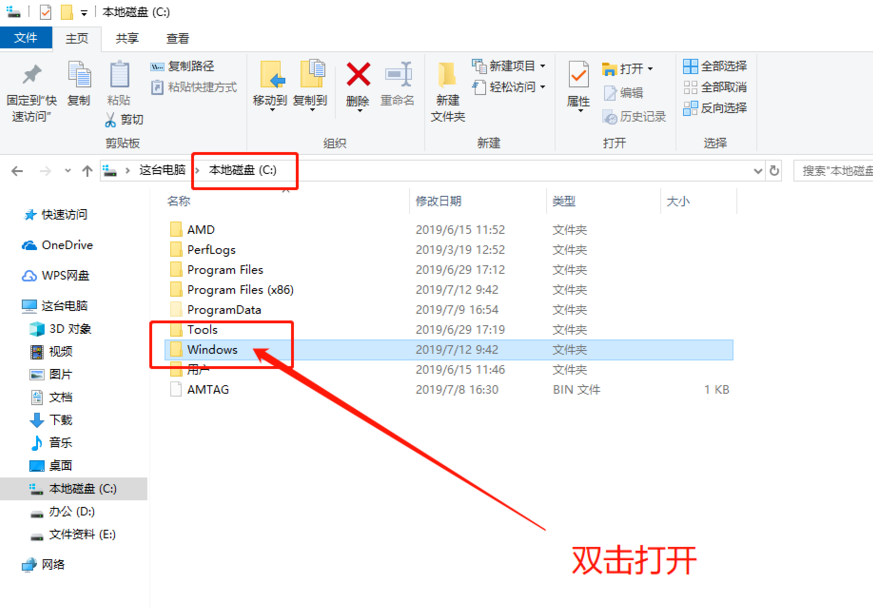
2、在【Windows】文件夾,找到并打開【temp】文件夾。

3、最后,在文件夾中選中需要刪除的臨時文件即可。

方法三:瀏覽器臨時文件清理。
1、同時按住【win】【R】打開運行框,輸入【control】并回車進入【控制面板】。
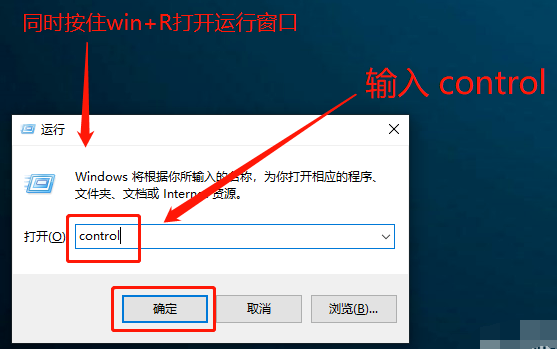
2、在控制面板的頁面中,找到并點擊【Internet選項】。

3、在彈出的Internet選項屬性頁面中,切換至【高級】選項卡,勾選【關閉瀏覽器時清空“Internet臨時文件”文件夾】,并點擊【確定】即可。

方法四:虛擬內存清理。
1、同時按住【win】【R】打開運行框,輸入【control】并回車進入【控制面板】。
2、在【控制面板】的頁面中,找到并點擊【系統】。

3、進入系統頁面后,找到并點擊【高級系統設置】打開屬性窗口。

4、在屬性窗口中,切換至【高級】選項卡,點擊【性能】下方的【設置】。

5、進入【性能選項】窗口后,切換至【高級】選項卡,點擊【虛擬內存】下的【更改】。
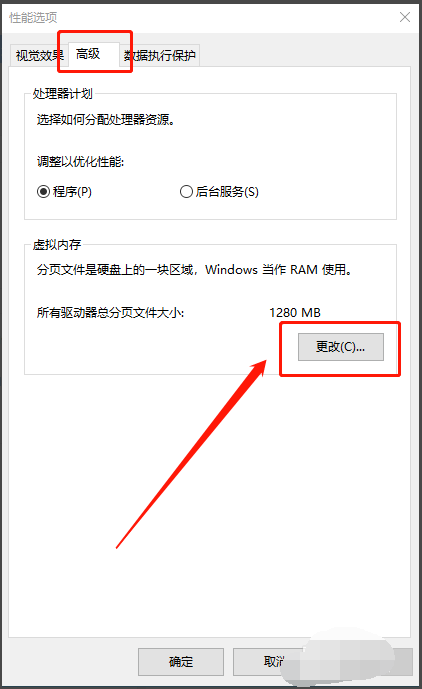
6、選中C盤,勾選【無分頁文件】,點擊【確定】,稍后進行電腦重啟即可。
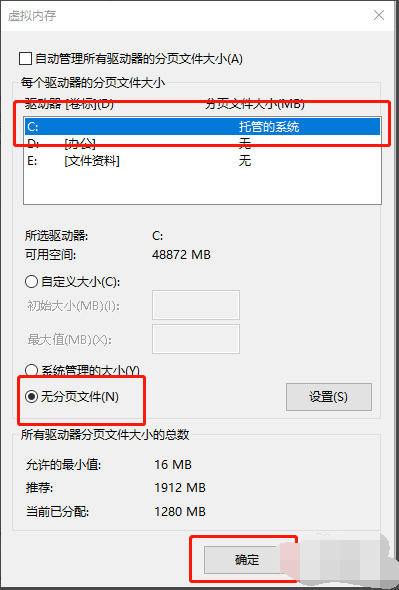
方法五:磁盤清理。
1、右鍵【C盤】,選擇【屬性】。

2、在屬性頁面中,在【常規】選項卡中,找到并點擊【磁盤清理】即可。
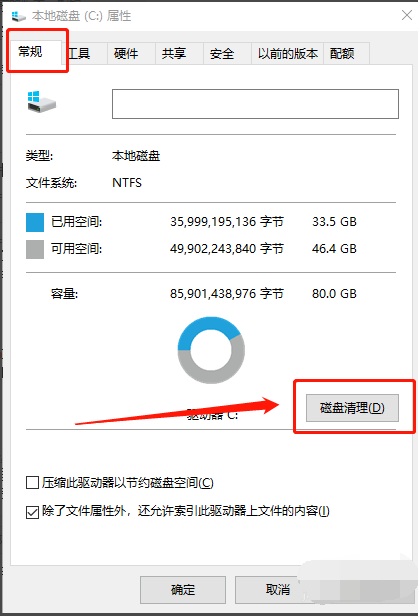
3、電腦會自動開始進行掃描,掃描完成后,選擇需要清理的垃圾,最后點擊【確定】即可。
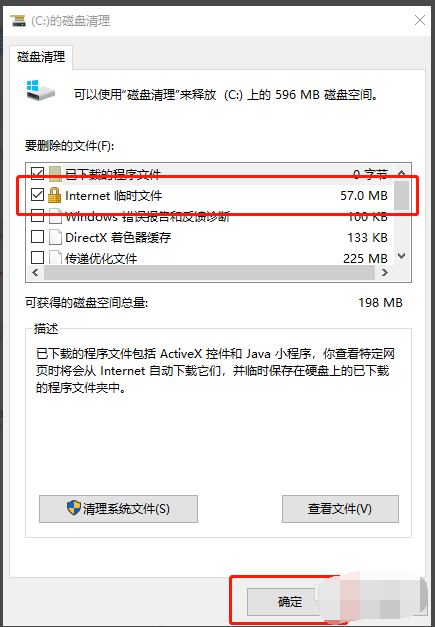
相關文章:
1. Win11安卓子系統WSA 2211.40000.11.0更新發布 升級至 Android 132. taskhost.exe是什么進程? taskhost.exe占用cpu的解決辦法3. 世界上最流行的操作系統不是Linux或者Windows,而是MINIX4. 統信uos系統怎么進行打印測試頁和刪除打印機?5. UOS應用商店不能用怎么辦? uos系統應用商店不能使用的解決辦法6. freebsd 服務器 ARP綁定腳本7. win XP系統的電腦無法連接蘋果手機怎么解決8. 讓修改過的注冊表快速生效的方法9. 企業 Win10 設備出現開始菜單和任務欄快捷方式消失問題,微軟展開調查10. Win10系統360瀏覽器搜索引擎被劫持解決方法

 網公網安備
網公網安備